Все способы:
- Способ 1: Переустановка MSI Center
- Способ 2: Проверка и восстановление системных служб
- Способ 3: Очистка SDK компонентов и временных файлов
- Способ 4: Обновление драйверов чипсета
- Способ 5: Проверка конфликтов с другим ПО
- Способ 6: Обновление .NET Framework и Visual C++ Redistributable
- Способ 7: Запуск в режиме совместимости
- Способ 8: Проверка целостности системных файлов
- Способ 9: Создание новой учетной записи Windows
- Вопросы и ответы: 0
Способ 1: Переустановка MSI Center
Самым эффективным и простым решением проблемы с запуском MSI Center является его полная переустановка. Этот способ помогает исправить большинство ошибок, связанных с повреждением файлов программы или некорректной установкой. Процедура переустановки позволяет обновить все компоненты приложения и устранить возможные конфликты, возникшие в процессе предыдущей установки. Полная переустановка особенно актуальна в случаях, когда программа перестала запускаться после обновления операционной системы или установки других приложений.
- Нажмите «Пуск» и перейдите в «Параметры» (или воспользуйтесь комбинацией клавиш Win + I).
- Выберите раздел «Приложения», затем перейдите к категории «Установленные приложения».
- Найдите в списке «MSI Center» (или «Dragon Center» в более старых версиях).
- Нажмите на найденное приложение и выберите «Удалить». Подтвердите действие и дождитесь завершения процесса деинсталляции.
- После удаления перезагрузите компьютер, чтобы все изменения вступили в силу и система освободила занятые программой ресурсы.
- Откройте официальный сайт MSI или откройте Microsoft Center и скачайте последнюю версию MSI Center, соответствующую вашей модели устройства.
- Запустите скачанный установщик от имени администратора (щелкните правой кнопкой мыши по файлу и выберите «Запуск от имени администратора»), если загрузили EXE-файл с официального сайта.
- Следуйте инструкциям установщика и дождитесь завершения процесса установки. После этого снова перезагрузите компьютер.
- После перезагрузки запустите MSI Center и проверьте, решена ли проблема.
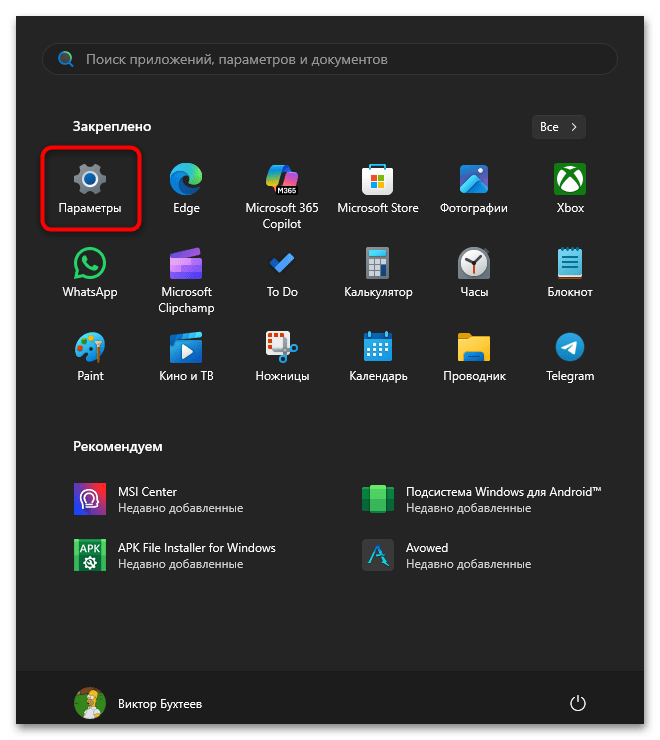
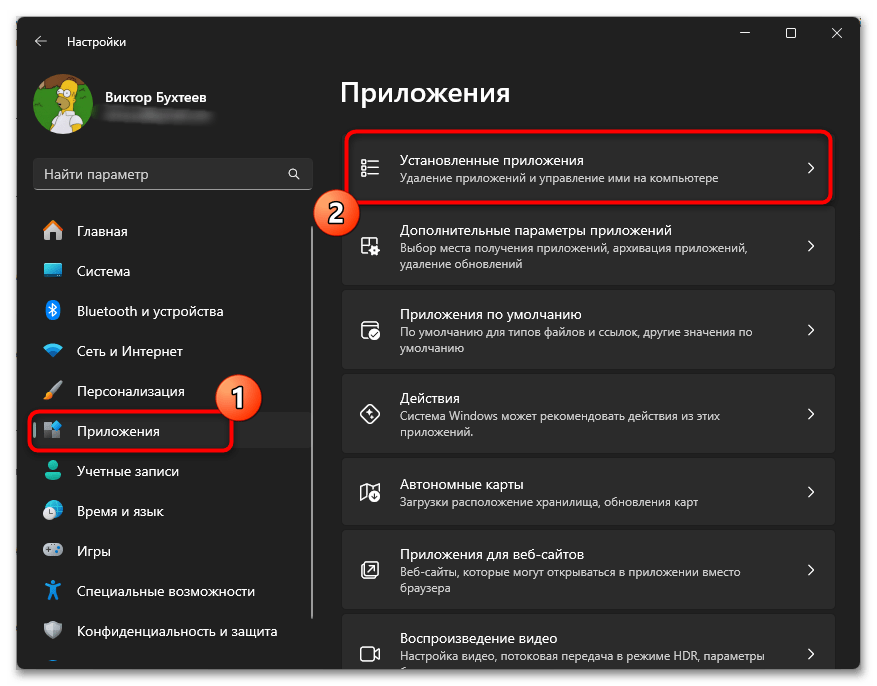
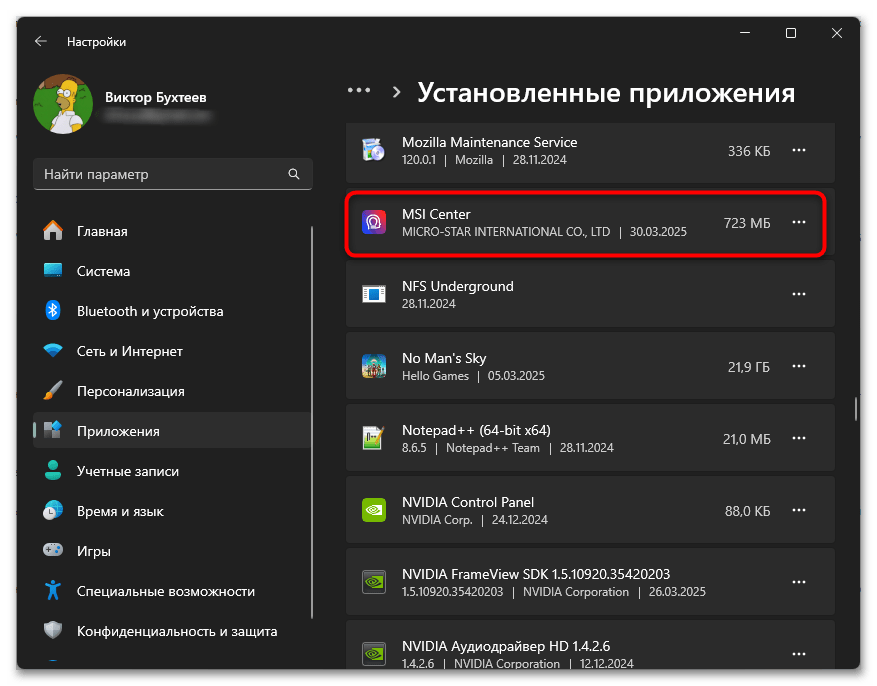
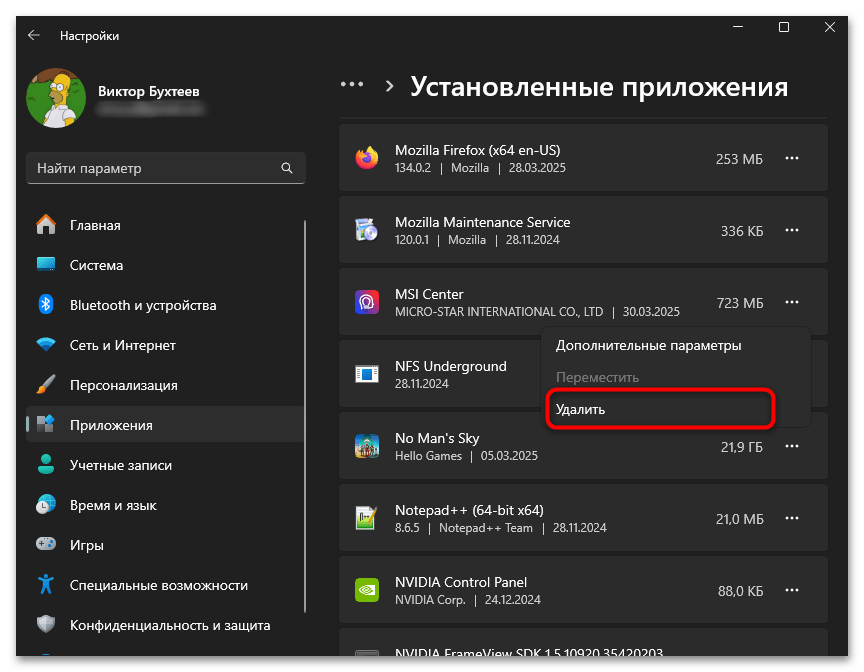
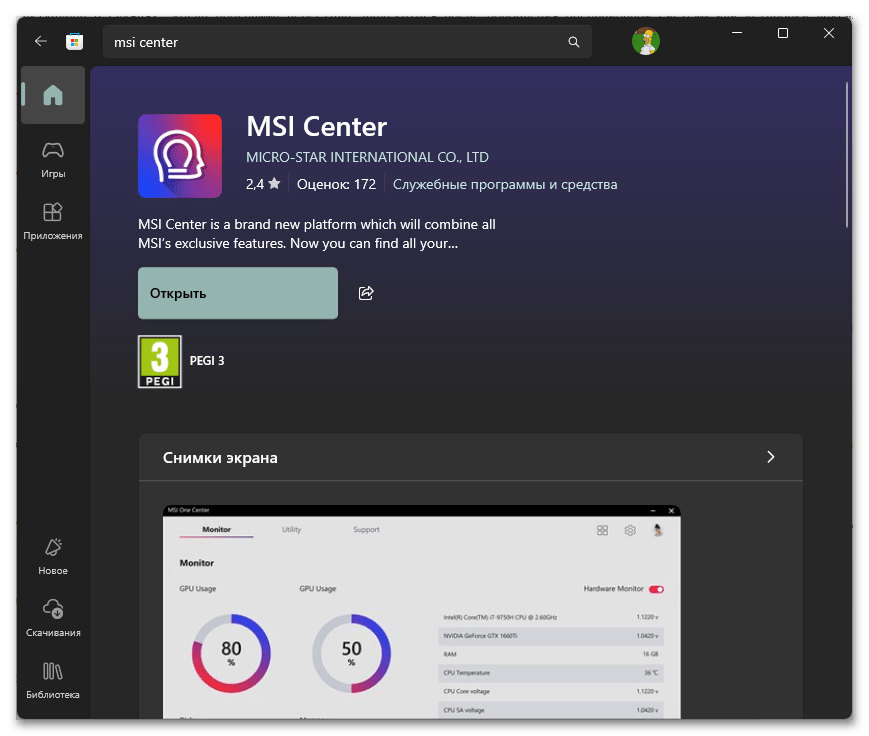
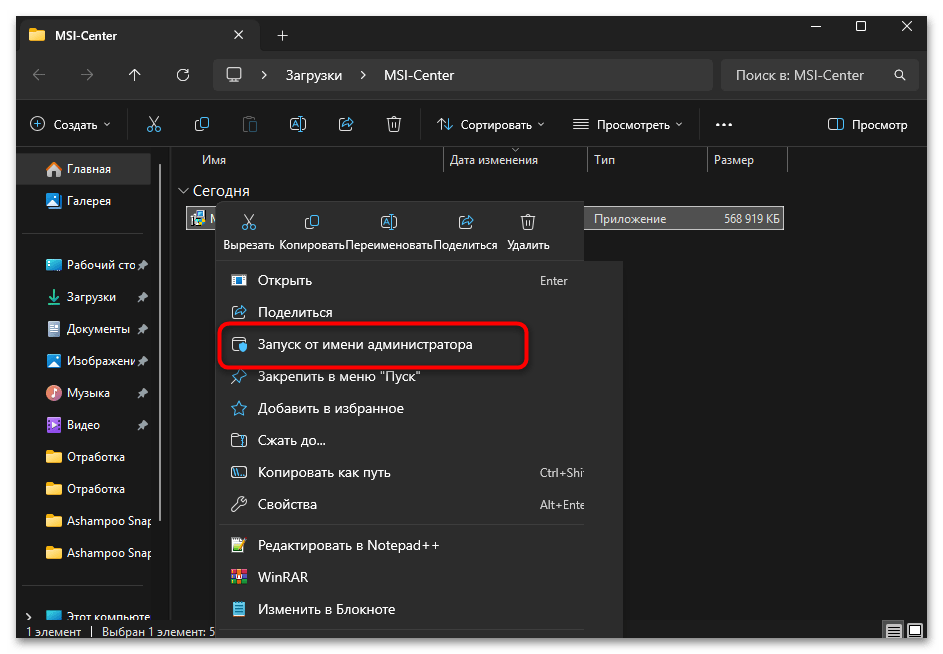
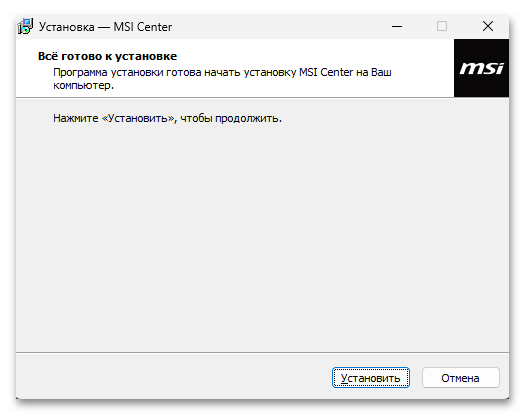
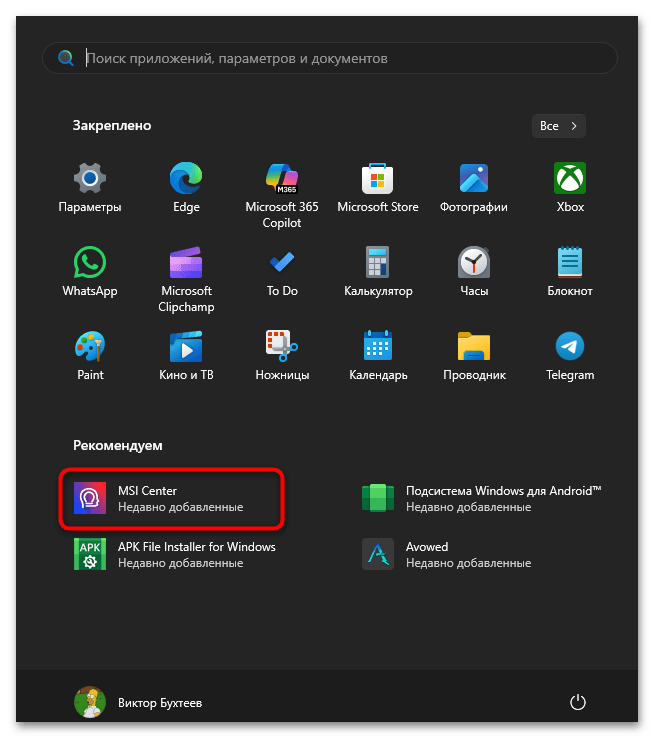
Способ 2: Проверка и восстановление системных служб
MSI Center использует несколько системных служб для своей работы, и если эти службы не запущены или работают некорректно, программа может не запускаться. Наиболее важными являются MSI Central Service и MSI Foundation Service, которые отвечают за взаимодействие приложения с оборудованием и системными компонентами. Проверка и восстановление этих служб может решить проблему с запуском MSI Center без необходимости полной переустановки программы.
- Нажмите комбинацию клавиш Win + R, введите
services.mscв открывшемся окне и нажмите Enter. - В открывшемся окне «Службы» найдите «MSI Central Service» и «MSI Foundation Service». Можете воспользоваться сортировкой по алфавиту или функцией поиска.
- Проверьте статус каждой службы в колонке «Состояние». Если служба не запущена, щелкните по ней правой кнопкой мыши и выберите «Запустить».
- Также проверьте тип запуска каждой службы. Для этого дважды щелкните по названию службы или нажмите «Свойства» в контекстном меню.
- В открывшемся окне свойств убедитесь, что в поле «Тип запуска» выбрано значение «Автоматически». Если это не так, выберите данный тип и нажмите «Применить».
- Если служба запущена, но MSI Center все равно не работает, попробуйте перезапустить службу. Для этого щелкните правой кнопкой мыши по названию службы и выберите «Перезапустить».
- После настройки всех служб закройте окно «Службы» и попробуйте запустить MSI Center.
- Если программа по-прежнему не запускается, перезагрузите компьютер и повторите попытку.
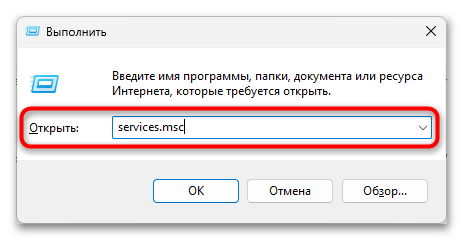
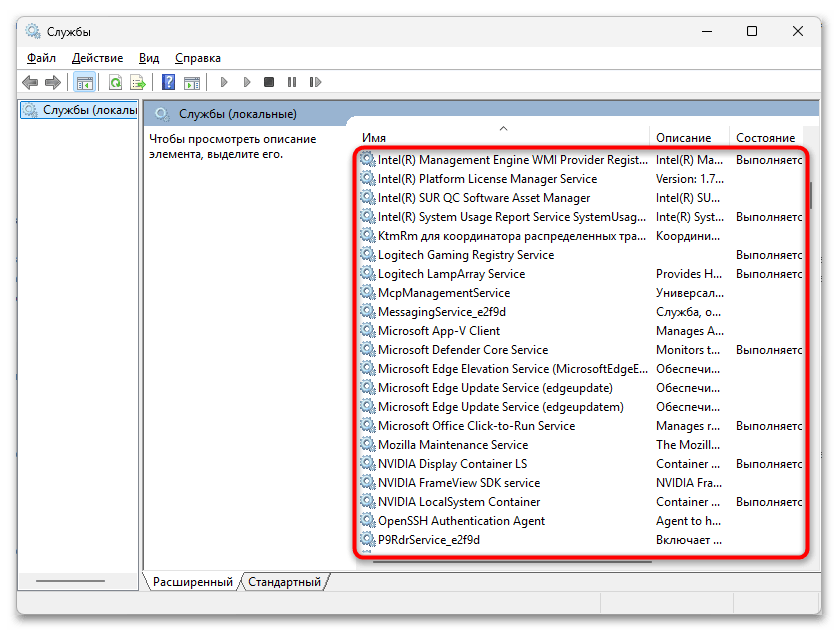
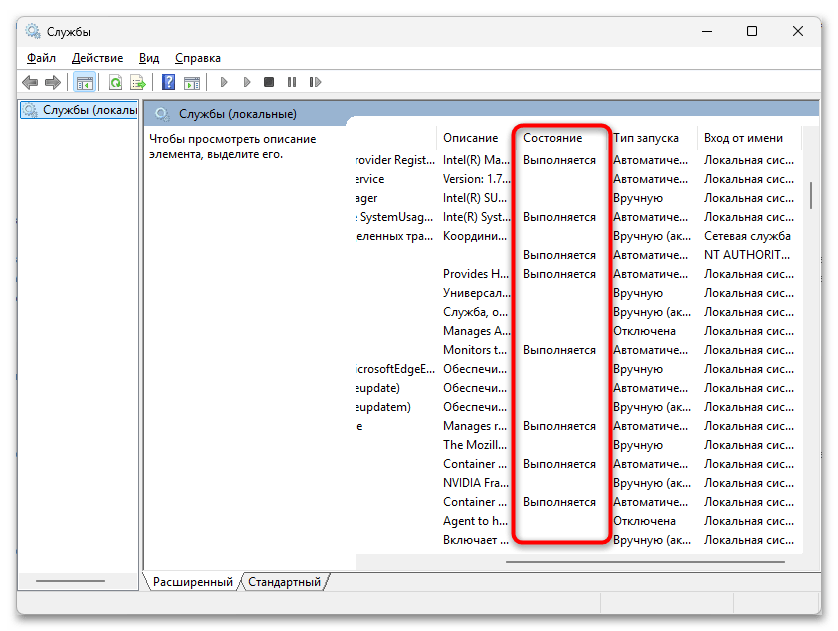
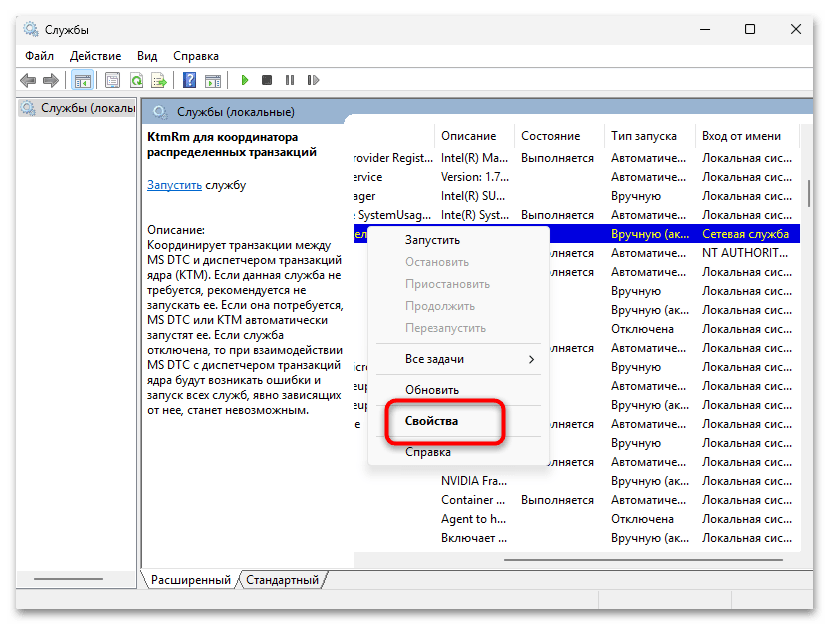
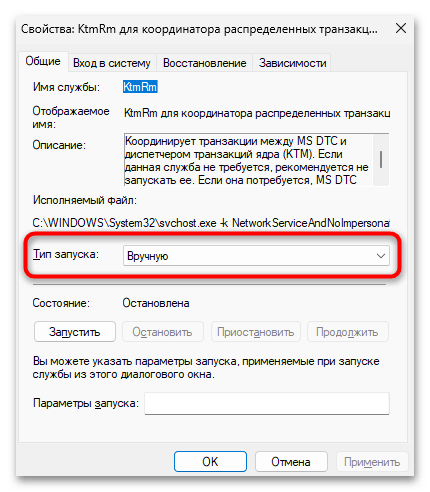
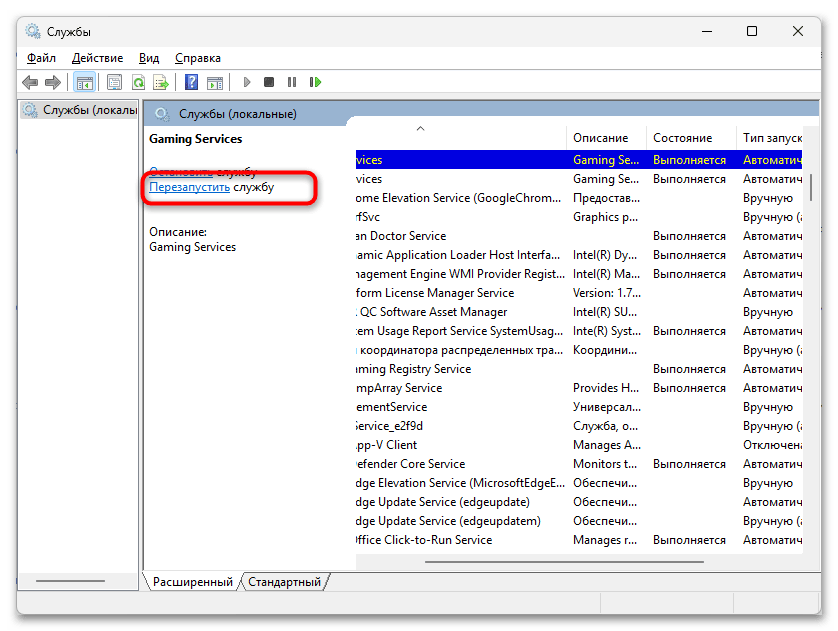
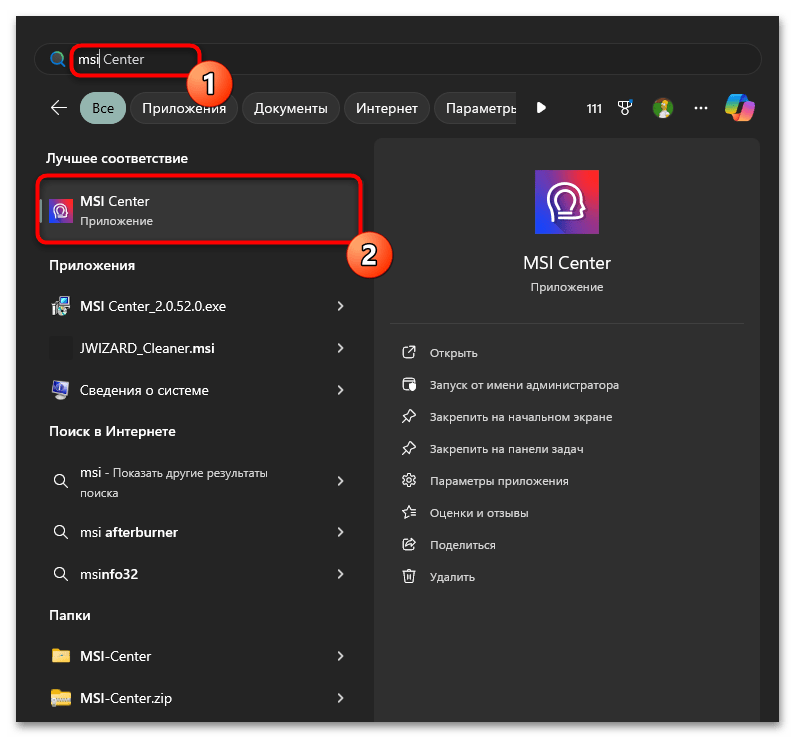
Способ 3: Очистка SDK компонентов и временных файлов
В процессе работы MSI Center создает различные временные файлы и использует дополнительные компоненты SDK (Software Development Kit), которые могут быть повреждены или устареть. Наличие таких файлов может препятствовать нормальному запуску программы. Полная очистка этих компонентов и временных файлов с последующей переустановкой MSI Center часто помогает решить проблему с запуском приложения. Этот метод особенно эффективен, если проблема возникла после обновления программы или системы.
- Сначала полностью удалите MSI Center через «Установленные приложения», как описано в Способе 1.
- Откройте «Проводник» и перейдите в папку
C:\Program Files (x86)\(илиC:\Program Files\для 64-битных версий). - Найдите и удалите папку MSI, если она существует. Если система не позволяет удалить папку, перезагрузите компьютер в безопасном режиме и повторите попытку.
- Теперь перейдите в C:\ProgramData\. Обратите внимание, что эта папка может быть скрыта. Если вы не видите ее, включите отображение скрытых элементов в параметрах «Проводника».
- Найдите и удалите папку MSI в директории «ProgramData».
- Откройте меню «Выполнить» (Win + R), введите
%temp%и нажмите Enter. Это откроет папку с временными файлами. - Выделите все файлы в этой папке (Ctrl + A) и удалите их. Некоторые файлы могут быть заблокированы системой, их можно пропустить.
- Перезагрузите компьютер и установите MSI Center заново, следуя инструкциям из Способа 1.
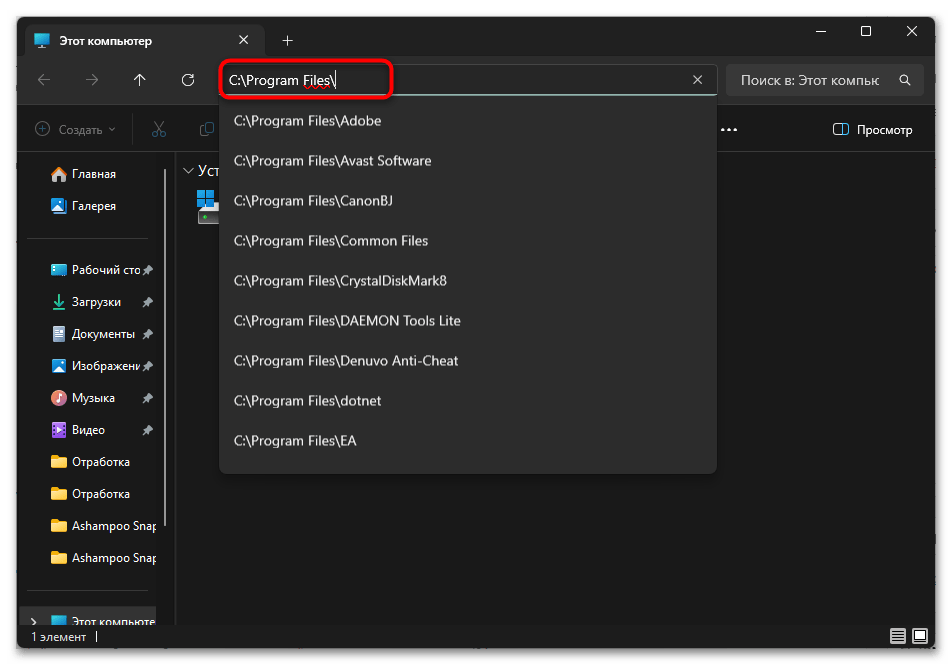
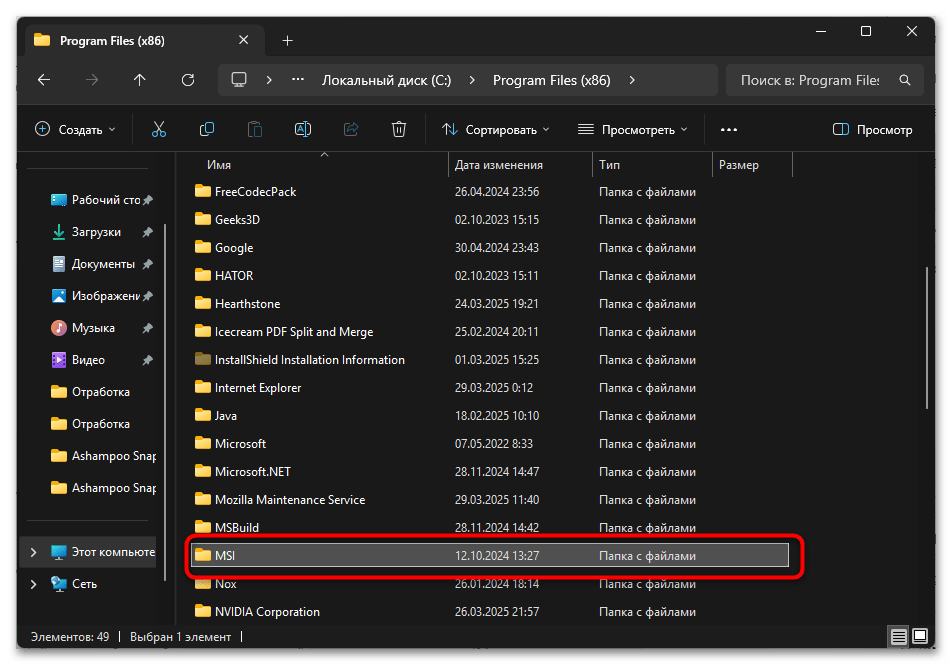
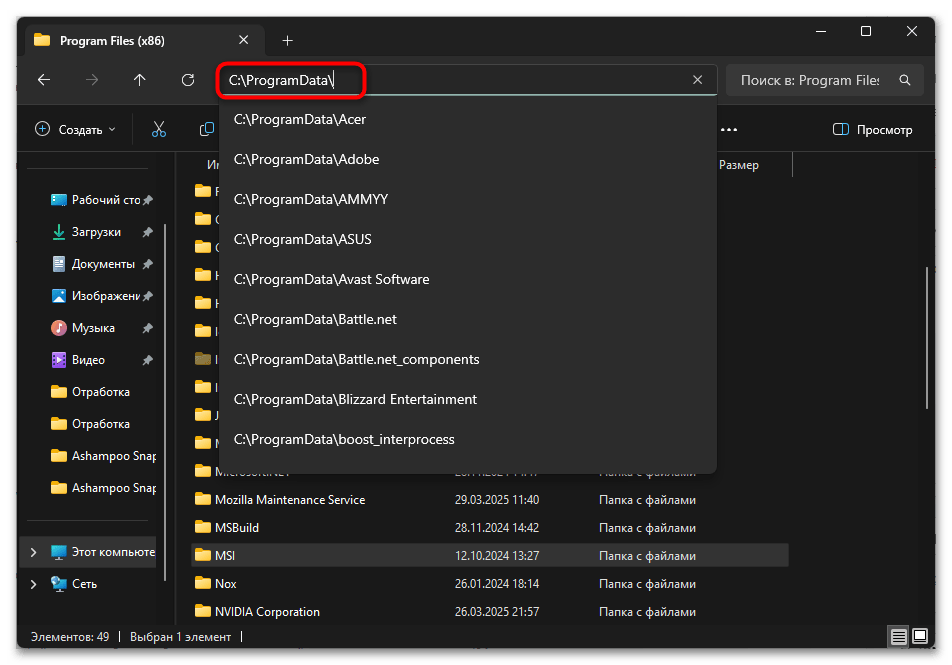
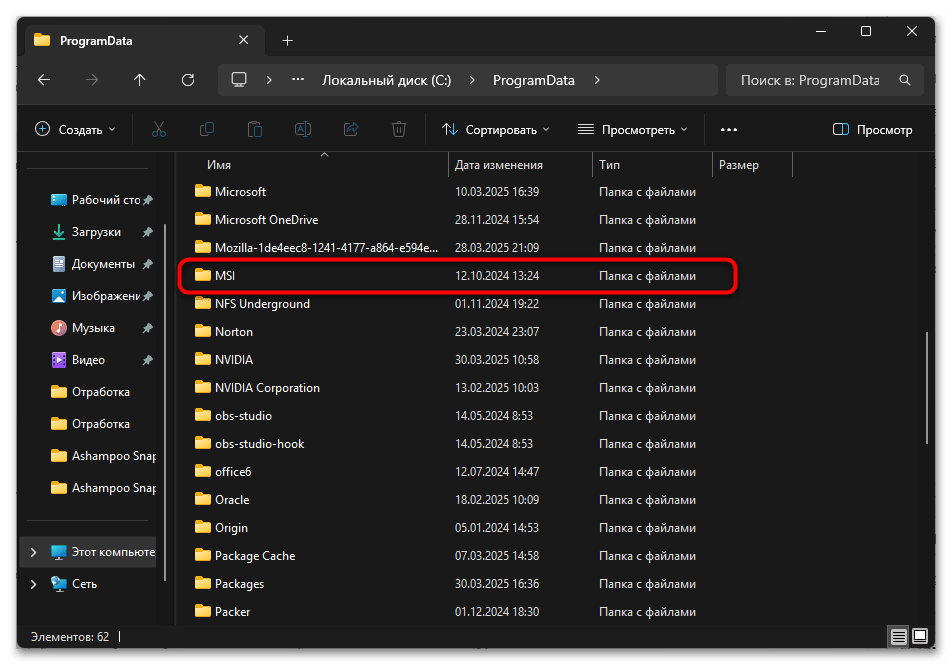
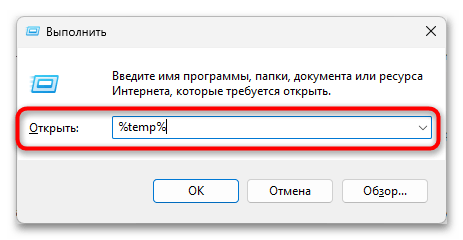
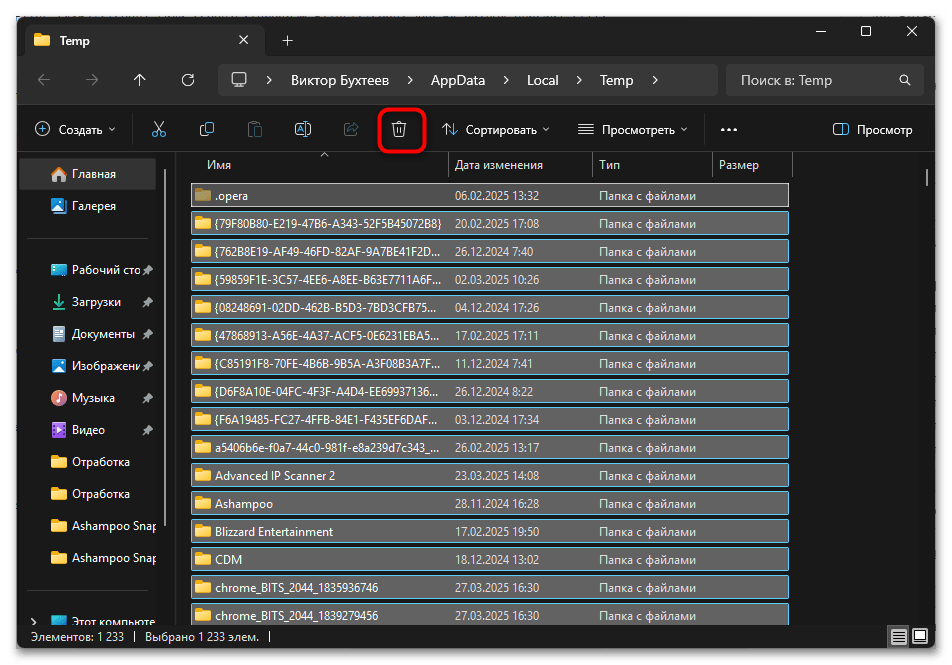
Способ 4: Обновление драйверов чипсета
Драйверы чипсета играют ключевую роль в обеспечении стабильной работы системных компонентов и различного программного обеспечения, включая MSI Center. Устаревшие или поврежденные драйверы могут вызывать конфликты в системе и препятствовать запуску приложений. Обновление драйверов чипсета до последней версии часто помогает устранить проблемы с запуском MSI Center и других утилит для управления оборудованием.
Читайте также: Обновление драйверов в Windows 11
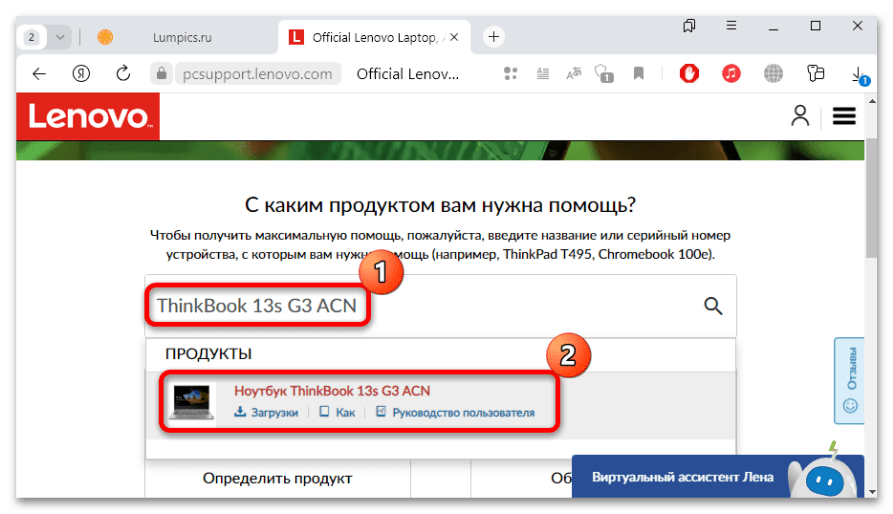
Для обновления драйверов чипсета рекомендуется использовать официальные источники — сайт производителя материнской платы (MSI) или непосредственно сайты компаний Intel или AMD, в зависимости от того, какой чипсет установлен в вашей системе. Важно выбирать именно те драйверы, которые соответствуют модели вашего оборудования и версии операционной системы. После установки новых драйверов обязательно перезагрузите компьютер, чтобы изменения вступили в силу, и затем попробуйте запустить MSI Center снова.
Способ 5: Проверка конфликтов с другим ПО
Одной из распространенных причин проблем с запуском MSI Center является конфликт с другими программами, работающими в системе. Особенно часто такие конфликты возникают с антивирусным программным обеспечением, утилитами для оптимизации системы или другими программами управления оборудованием. Антивирусные программы могут блокировать запуск MSI Center, считая некоторые его компоненты потенциально опасными, а программы оптимизации могут вносить изменения в системный реестр, которые влияют на работу MSI Center.
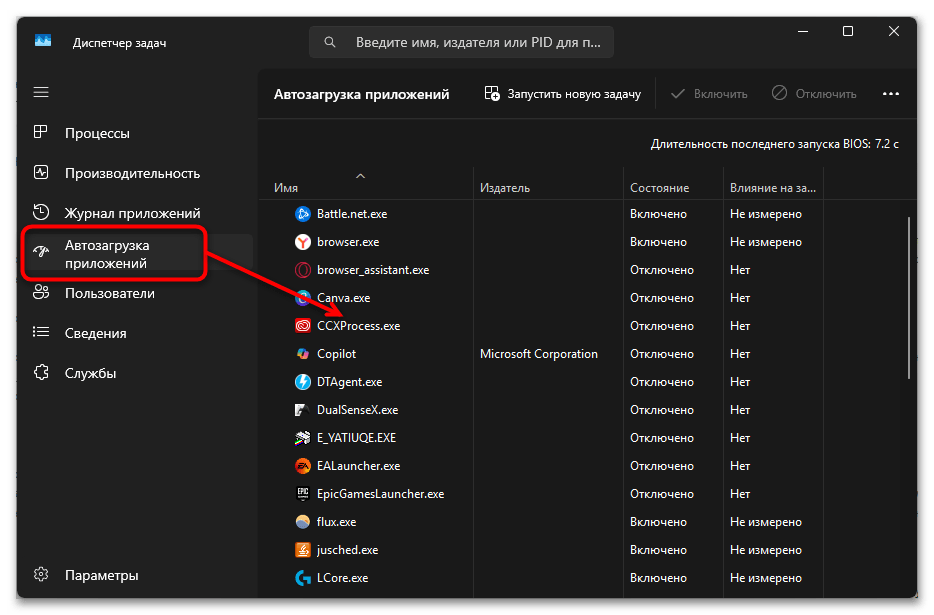
Для проверки наличия конфликтов рекомендуется временно отключить антивирусное программное обеспечение и другие утилиты, которые могут влиять на запуск программ. Также стоит обратить внимание на другие приложения MSI, такие как Afterburner или Gaming App, которые могут конкурировать за доступ к одним и тем же системным ресурсам. Если после отключения потенциально конфликтующих программ MSI Center запускается без проблем, можно настроить исключения в антивирусе или другом ПО, чтобы обеспечить нормальную работу всех необходимых приложений.
Способ 6: Обновление .NET Framework и Visual C++ Redistributable
MSI Center, как и многие другие приложения, нуждаются в Microsoft .NET Framework и Visual C++ для своей работы. Отсутствие необходимых версий этих компонентов или их повреждение может привести к невозможности запуска программы. .NET Framework обеспечивает выполнение программного кода, а пакеты Visual C++ Redistributable содержат библиотеки, необходимые для корректной работы приложений, разработанных в среде Visual Studio.
Читайте также:
Переустановка Microsoft .NET Framework в Windows 11
Обновление Microsoft Visual C++ в Windows
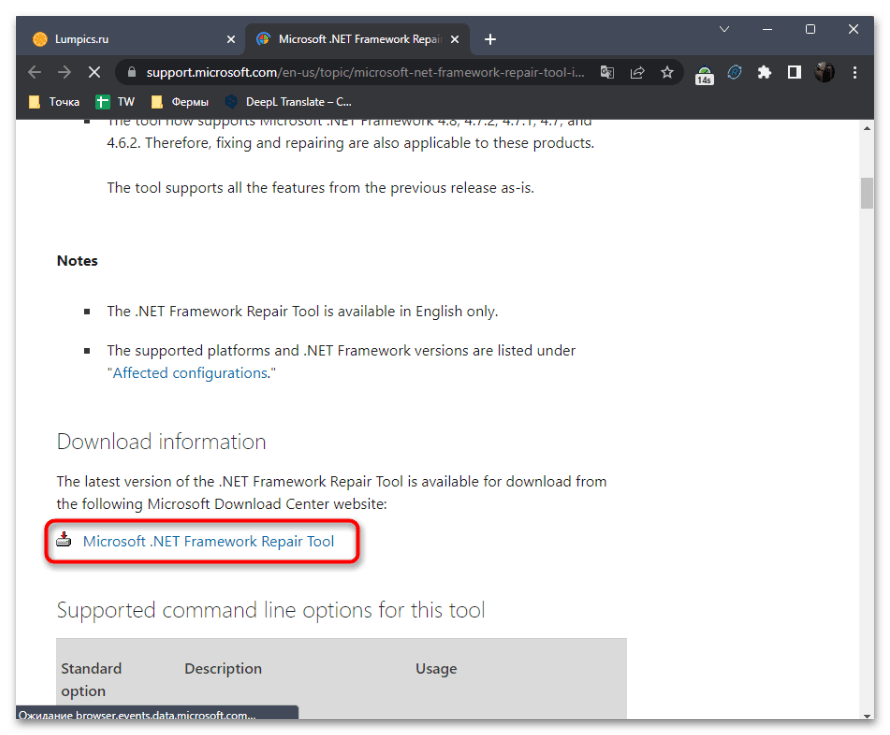
Установка последних версий Microsoft .NET Framework (обычно версии 4.5 и выше) и актуальных пакетов Visual C++ Redistributable (2015-2022) часто помогает решить проблемы с запуском не только MSI Center, но и многих других программ. Эти компоненты можно загрузить с официального сайта Microsoft. После установки всех необходимых пакетов рекомендуется перезагрузить компьютер, чтобы изменения вступили в силу, а затем попробовать запустить MSI Center снова.
Способ 7: Запуск в режиме совместимости
Если MSI Center был разработан для более ранней версии Windows или имеет проблемы с совместимостью с текущей версией операционной системы, режим совместимости может помочь решить эту проблему. Этот режим эмулирует работу предыдущих версий Windows, что позволяет запускать программы, которые в противном случае могли бы не работать корректно. Кроме того, запуск от имени администратора предоставляет приложению необходимые права доступа к системным ресурсам.
- Найдите исполняемый файл MSI Center. Обычно он находится в папке C:\Program Files (x86)\MSI\MSI Center\ или C:\Program Files\MSI\MSI Center\.
- Щелкните правой кнопкой мыши по файлу MSICenter.exe и выберите «Свойства» в контекстном меню.
- Перейдите на вкладку «Совместимость» в открывшемся окне свойств.
- Установите флажок «Запускать программу в режиме совместимости с:» и выберите из выпадающего списка «Windows 10» или «Windows 8», в зависимости от того, какая версия работала стабильнее с MSI Center.
- Дополнительно установите флажок «Запускать эту программу от имени администратора», чтобы предоставить программе необходимые права доступа.
- Нажмите «Применить», а затем «ОК», чтобы сохранить настройки.
- Попробуйте запустить MSI Center, дважды щелкнув по исполняемому файлу или используя ярлык на рабочем столе или в меню «Пуск».
- Если программа по-прежнему не запускается, вернитесь к настройкам совместимости и попробуйте выбрать другую версию Windows.
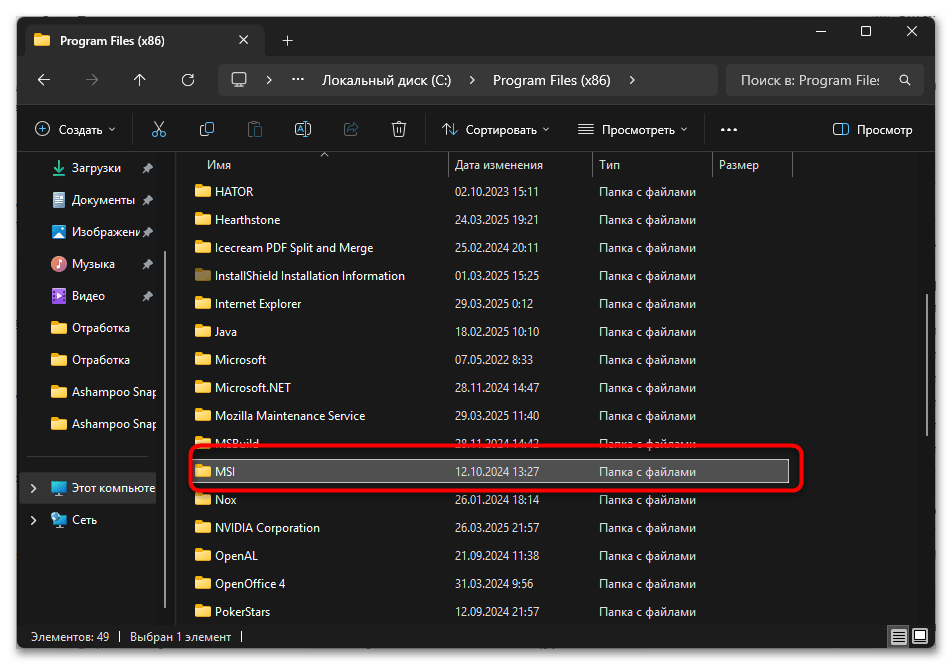
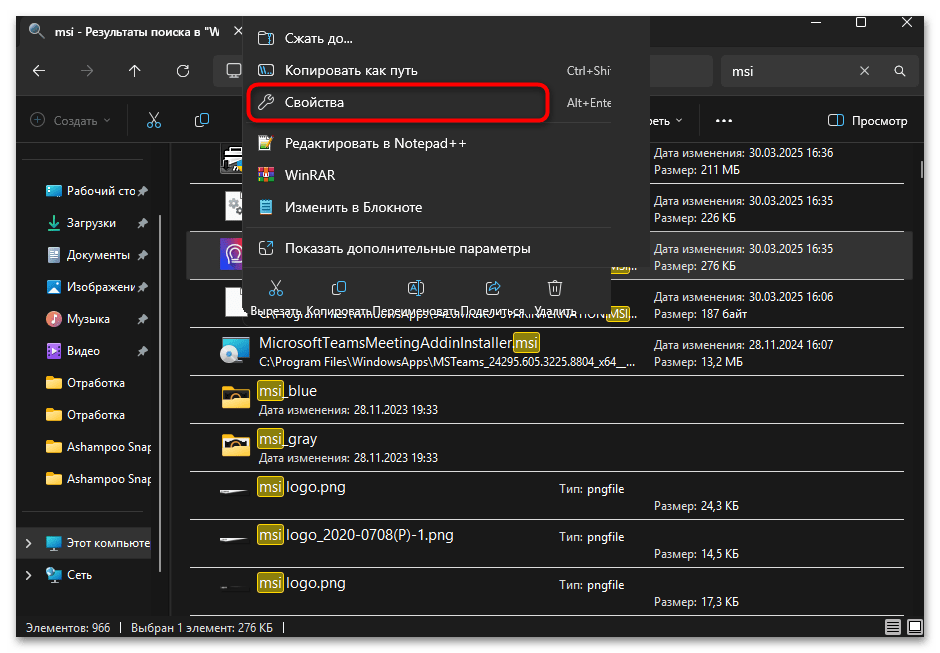
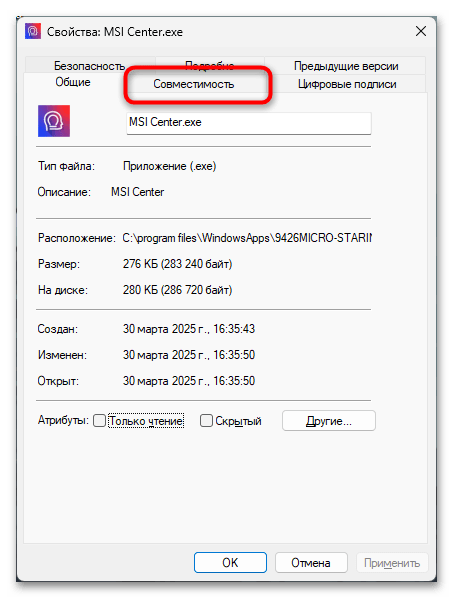
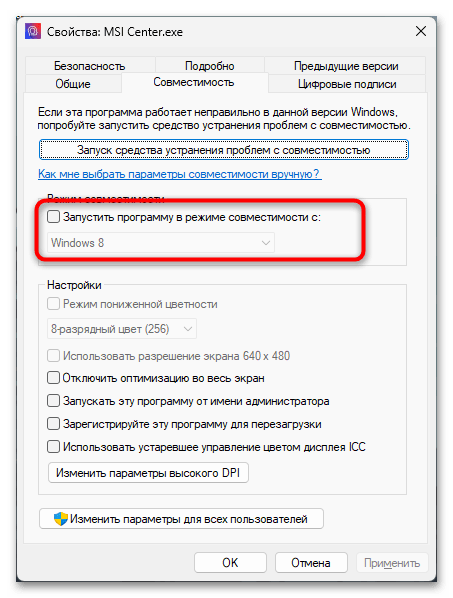
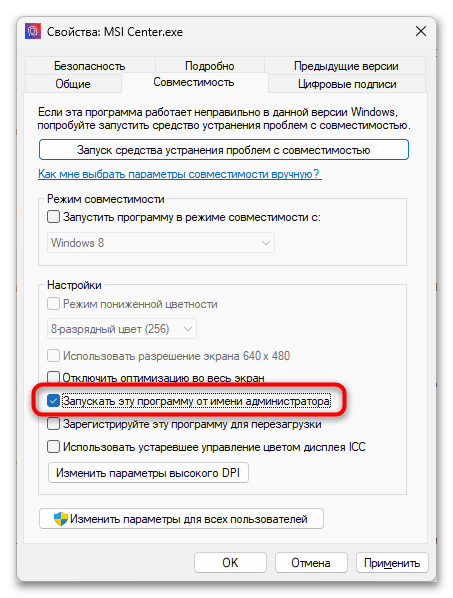
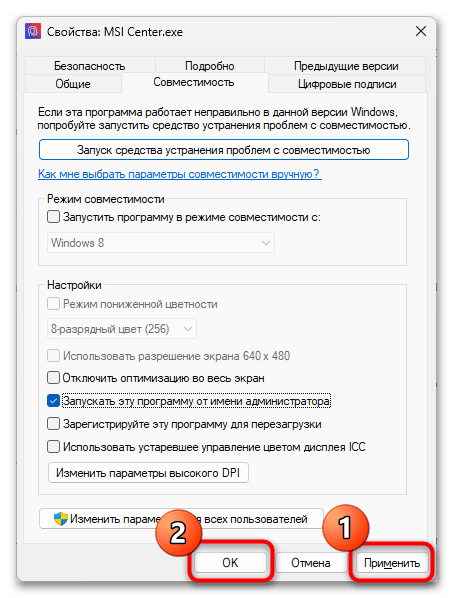
Способ 8: Проверка целостности системных файлов
Повреждение системных файлов Windows может приводить к разнообразным проблемам в работе программного обеспечения, включая невозможность запуска MSI Center. Операционная система Windows включает встроенные инструменты для проверки целостности системных файлов и их восстановления в случае обнаружения проблем. Утилиты SFC (System File Checker) и DISM (Deployment Image Servicing and Management) позволяют сканировать систему на наличие поврежденных файлов и автоматически заменять их корректными версиями.
Подробнее: Проверка целостности системных файлов Windows 11
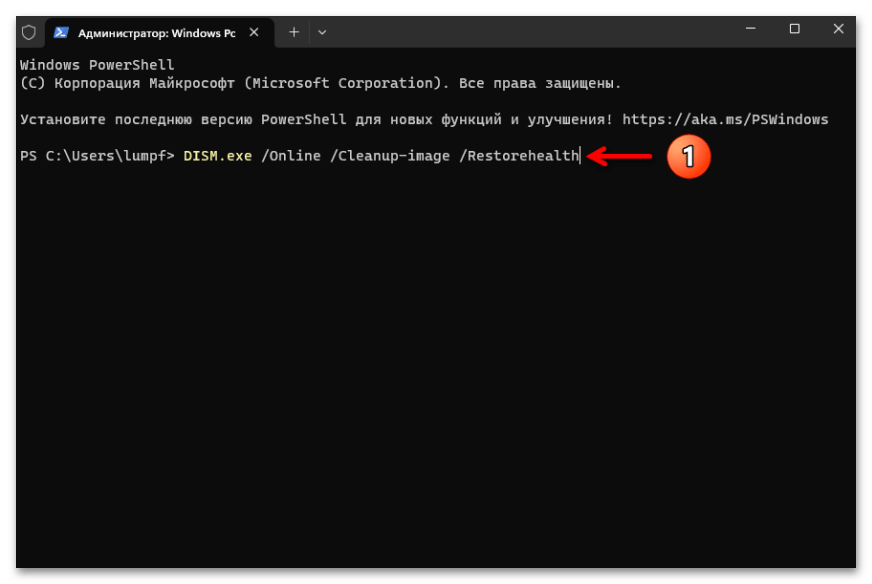
Запуск этих утилит является безопасной процедурой, которая не влияет на пользовательские данные и установленные программы. Процесс может занять некоторое время, особенно на более старых компьютерах или при обнаружении значительных проблем. После завершения проверки и восстановления системных файлов рекомендуется перезагрузить компьютер, чтобы все изменения вступили в силу, и затем попробовать запустить MSI Center снова.
Способ 9: Создание новой учетной записи Windows
В некоторых случаях проблемы с запуском MSI Center могут быть связаны с повреждением профиля пользователя Windows. Пользовательский профиль содержит множество настроек и конфигурационных файлов, и если какие-то из них повреждены, это может влиять на работу различных программ. Создание новой учетной записи Windows позволяет проверить, связана ли проблема с повреждением профиля, и при необходимости перейти на использование новой учетной записи.
Подробнее: Добавление локальной учетной записи в Windows 11
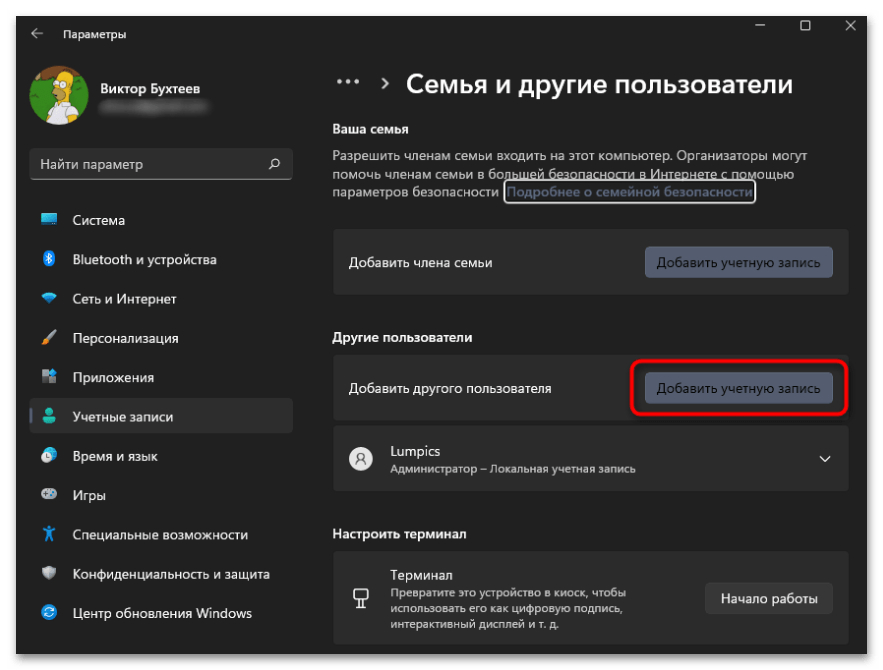
Этот метод особенно полезен, если проблема с запуском MSI Center появилась внезапно и не устраняется другими способами. Новая учетная запись должна иметь права администратора для полноценной работы с системой. Если MSI Center успешно запускается в новой учетной записи, это подтверждает, что проблема связана с повреждением предыдущего профиля. В таком случае можно перенести необходимые данные и настройки из старой учетной записи в новую и продолжить работу с ней.
 Наша группа в TelegramПолезные советы и помощь
Наша группа в TelegramПолезные советы и помощь
 lumpics.ru
lumpics.ru



Задайте вопрос или оставьте свое мнение